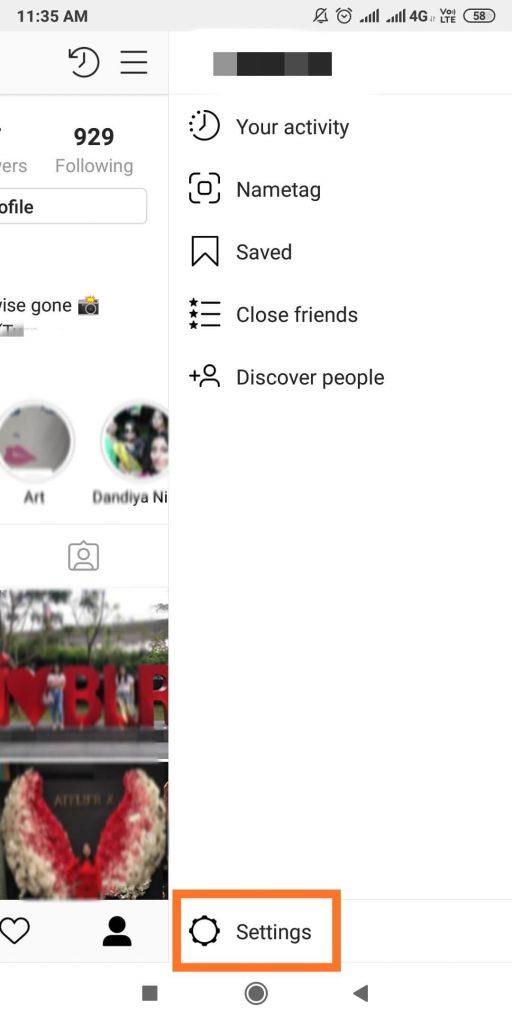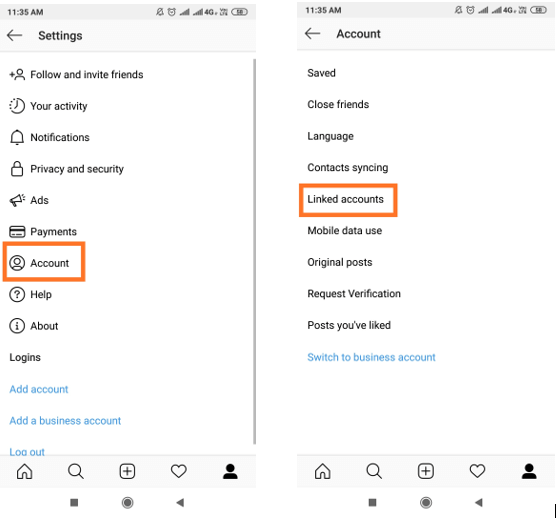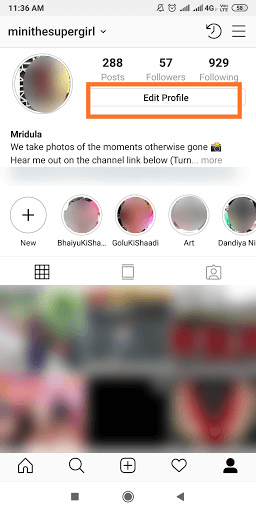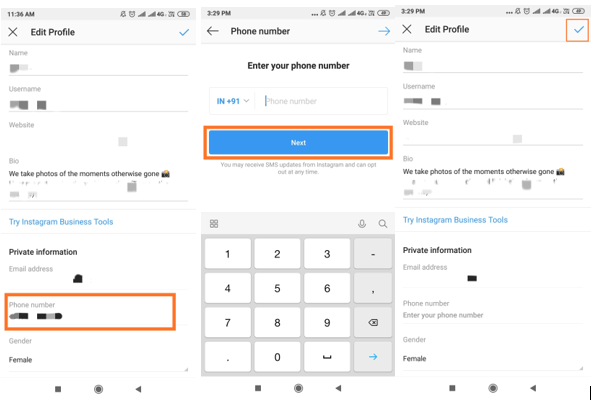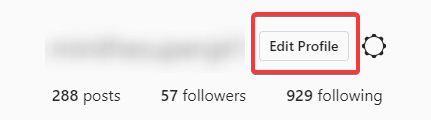Hvis du ikke kan lide tanken om, at nogen kan søge efter dig på Instagram, er denne artikel, hvad der vil hjælpe dig. Trinene du skal følge er meget enkle, og det kan være en stor hjælp at lære, hvordan du skjuler Instagram-kontoen fra søgningen. Instagram er en social medieplatform, der bruges til at dele billeder, videoer og historier. Du kan se længere videoer på IGTV, hvilket er ret nyt at dele lange videoer ved at oprette din kanal over din konto.
Mange af os har på det seneste brugt Instagram til at chatte med vores venner, denne funktion er blevet opgraderet rettidigt og lader dig også foretage videoopkald .
For mange er Instagram et sted, hvor de elsker at bruge de fleste timeshare-memes med deres vennekreds. Instagram bruges af 1 milliard brugere hver måned, og det er en af de mest populære sociale medier apps i nyere tid. Nu, da alle er på vej til Instagram, er det første skridt, at de vil tilføje så mange mennesker, de kender. Det er måske ikke i interesse for alle Instagram-brugere, da du ikke er interesseret i at vise din Instagram-konto til alle.
Læs også:-
Sådan Masser du Unfollow på Instagram En gang imellem støder vi ind i nogle Instagram-konti, som vi 'ikke længere ønsker at følge'. Mens...
Det er ret nemt at søge efter en person og gå til deres Instagram-konto . Alt du skal vide er deres navn og skrive det i din Instagram- søgelinje, og der kan du gennemse profilerne.
Hvis du nu har indstillet din konto til privat tilstand, er den stadig bedre end en konto i offentlig tilstand. Instagram-konto med offentlig tilstand giver adgang til alle på Instagram for at gennemgå dine opslag og historier samt dine IGTV-videoer. Hvis du nu stadig ikke vil gøre det så nemt for folk at nå din Instagram-konto, kan du bruge den givne strategi til at skjule din Instagram.
1. Fjern tilknyttede konti
Først vil du måske vide, at din Instagram-konto har en indstilling, der lader dig forbinde din konto med andre sociale medieplatforme såsom Facebook, Twitter, Tumblr, Ameba og Ok.ru. Hvis du er vant til at dele dine opslag fra Instagram til Facebook, Twitter eller Tumblr, så ved du allerede dette. Hvad du nu ikke er klar over er, at linket gør dig mere synlig for folk, du er venner med på disse platforme.
Så det, der sker, er, når en bruger opretter en ny konto, de ser automatisk nogle Instagram-konti på listen som en mulig ven, de skal følge her.
Lad os lære, hvordan du fjerner de linkede konti fra Instagram- kontoen.
Trin 1: Start Instagram- appen på din telefon , gå til din profil ved at trykke på i nederste højre hjørne af din startside.
Trin 2: Gå til øverste højre hjørne og tryk for flere muligheder, dette åbner et panel fra højre, og du kan gå til Indstillinger vist nederst i det.
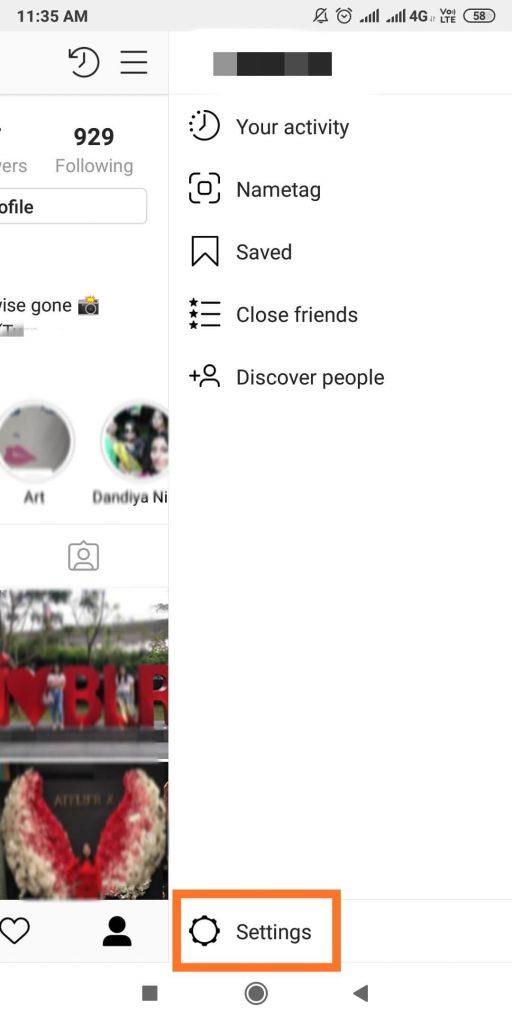
Trin 3: I de givne muligheder skal du vælge Konto, og der kan du se muligheden Forbundne konti .
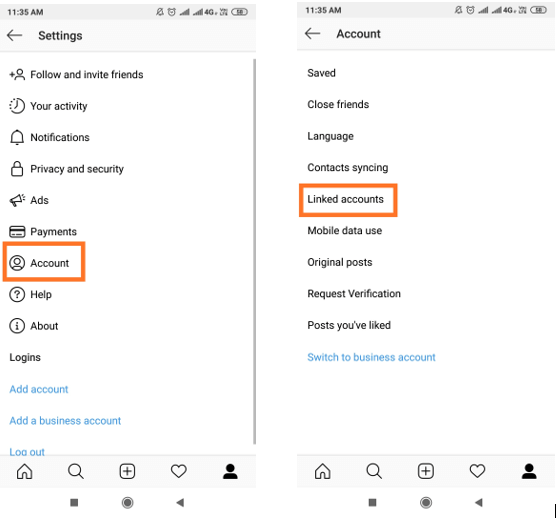
Trin 4: Her kan du se alle dine sociale mediekonti knyttet til din Instagram-konto.
Klik på hver enkelt af dem, og tryk på Fjern link konto for at fjerne disse tilknyttede konti fra Instagram- kontoen.
Læs også:-
Hvordan og hvor køber man Instagram-følgere? Har du travlt og vil du finde en ultimativ måde at vokse dine Instagram-følgere på? Hvad med at købe dem? At have...
2. Fjern telefonnummer:
Når vi opretter en ny Instagram-konto, viser den os de personer, der allerede er på Instagram. Dette gøres ved hjælp af din kontaktliste, da vi giver Instagram tilladelse til dets adgang. Mens det er godt for nogle og ikke så meget for andre som dem, der ønsker at skjule Instagram-konti. Nu skal du fjerne telefonnummeret fra din konto for at deaktivere funktionen.
Trin 1: Start appen på din telefon, gå til Profil . Klik på Rediger profil.
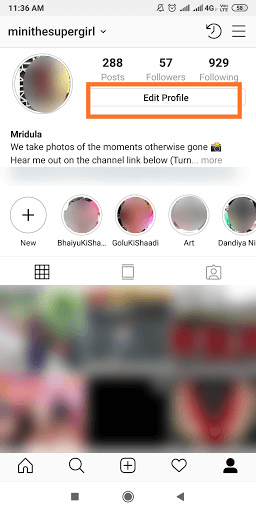
Trin 2: Under afsnittet Private oplysninger kan du se dit telefonnummer, du skal klikke på det og slette dit nummer ved at klikke på tilbage. Tryk nu på Næste og sørg for at gemme ændringerne ved at trykke på højre mærke foran Rediger profil.
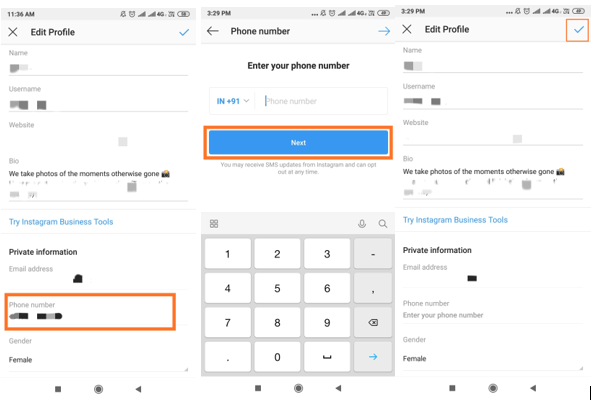
Eller
Du kan ændre det til et sekundært nummer, hvis du bruger et. Dette vil begrænse din synlighed, da det antal, der bruges på Instagram-kontoen, ikke vil være det samme med personer.
Læs også:-
 Sådan kan du se, hvem der har set min Instagram-profil Dette er et af de største spørgsmål, som brugere stiller, hvis de kan se, hvem der har set deres Instagram-profil. Uheldigvis,...
Sådan kan du se, hvem der har set min Instagram-profil Dette er et af de største spørgsmål, som brugere stiller, hvis de kan se, hvem der har set deres Instagram-profil. Uheldigvis,...
3. Fjern kontoforslag
Som du måske har bemærket, bliver der ved med at dukke en masse Instagram-profilforslag op i feedet på startsiden. Nu er det baseret på de konti, vi følger, og dem, der følger os. Du kan ændre dette ved at gå til indstillingerne på din Instagram-konto. Denne ændring er kun mulig ved at bruge Instagrams webbrowser.
Trin 1: Åbn en webbrowser og gå til webstedet Instagram og log ind på din konto.
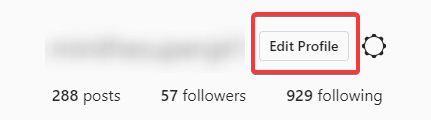
Trin 2: Gå her til profilen i højre hjørne.
Og klik på Rediger profil .
Trin 3: Den sidste mulighed viser lignende kontoforslag, fjern markeringen af dette og klik på Send .
Prøv at anvende alle ovenstående ændringer på din Instagram-konto for at skjule din profil for folk.
Som et ekstra trick kan du altid ændre dit brugernavn til noget andet end dit navn. Det vil helt sikkert forhindre folk i at nå til dig, da de normalt ville søge på dit navn.
Konklusion:
Det er ikke muligt at blive på Instagram og gøre dig selv usynlig på samme tid, men du kan altid være smart nok til at skjule din Instagram-konto for øjnene.
Prøv bare at foretage disse få ændringer i dine indstillinger og gør din Instagram-konto ikke så let at finde for alle. Hvis du ikke ønsker, at folk skal gennemgå dine indlæg, skal du gøre din konto privat. Du kan også forhindre bestemte Instagram-konti i at finde dig ved at gå til deres profil og blokere dem.
Fortæl os venligst i kommentarer, hvis du kender andre metoder til at skjule din konto på Instagram.